使用DNSPod进行GoDaddy域名DNS解析教程[图文]
时间:2016-04-09内容提要
GoDaddy是全球第一大域名注册商,非常多的站长选择GoDaddy.com注册域名,但是GoDaddy.com网站是全英文操作面板,操作也稍显复杂。小编今天分享使用DNSPod进行GoDaddy域名DNS解析教程,希望能帮助到大家。
DNSPod简介
DNSPod建立于2006年3月份,是国内最早提供免费智能DNS产品的网站,致力于为各类网站提供高质量的电信、网通、教育网双线或者三线智能DNS免费解析。
DNSPod百科:http://baike.baidu.com/view/1838299.htm
DNSPod官方:www.dnspod.com
图文教程
1.登陆www.dnspod.com,注册DNSPod账号,并添加需要解析的域名:

2.记录下6组DNS服务器

3.登陆GoDaddy.com,点击域名管理“Domain manager”

4.在你的域名列表里面,选择需要换DNS的域名,进入域名管理面板

5.在域名管理面板中,点下拉框,在Nameservers管理项目下,点选Set Nameservers连接,进入DNS设置菜单

6.默认的DNS服务器填写框只有四组,点击Add More连接添加更多组dns服务器

7.填写dnspod给出的六组dns服务器地址后,点击确定(ok)即可,在GoDaddy.com的设置完毕,静等生效。

8.以上设置完成后,再次进入dnspod,点击需要解析的域名,添加解析记录,指向你的服务器
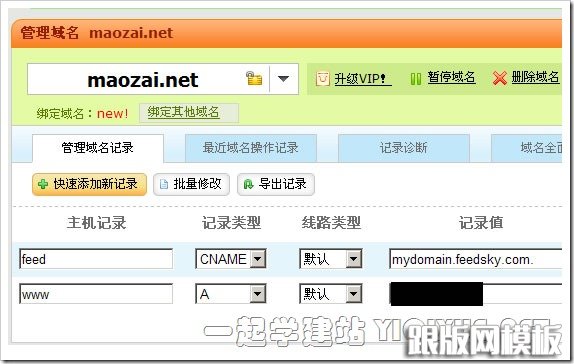
9.Dnspod的域名解析还是比较容易的,大家可以自己摸索着设置。至此,整个过程设置完毕,以后如果需要域名解析记录,只需要登陆 Dnspod 修改即可,不在需要登陆godaddy.com,甚是快捷、方便吧。
相关文章
 GoDaddy 2012注册账户最新图文教程Godaddy是一家全球性的IDC服务商,提供域名注册、虚拟主机、VPS、独立主机、SSL证书、独立IP等一系列的产品。产品齐全而且性价比高,用户非常多。而购买Godaddy
GoDaddy 2012注册账户最新图文教程Godaddy是一家全球性的IDC服务商,提供域名注册、虚拟主机、VPS、独立主机、SSL证书、独立IP等一系列的产品。产品齐全而且性价比高,用户非常多。而购买Godaddy 使用DNSPod管理 华夏名网 DNS域名解析DNSPod 免费域名解析服务是很不错的,设置方便、解析稳定、生效快。倡萌使用 DNSPod 一年多了,一直很稳定,以前分享过 DNSPod域名解析管理最新教程(以GoDaddy域
使用DNSPod管理 华夏名网 DNS域名解析DNSPod 免费域名解析服务是很不错的,设置方便、解析稳定、生效快。倡萌使用 DNSPod 一年多了,一直很稳定,以前分享过 DNSPod域名解析管理最新教程(以GoDaddy域![GoDaddy域名续费最新教程(使用优惠码/支付宝)[图文]](https://img.genban.org/allimg/c160409/14601EaA3G0-19603.gif) GoDaddy域名续费最新教程(使用优惠码/支付宝)[图文]GoDaddy最为世界最大的域名主机服务商之一,越来越受到国内朋友的欢迎,倡萌目前的域名也都是在GoDaddy注册的。分享一下GoDaddy域名续费教程,演示过程使用了优
GoDaddy域名续费最新教程(使用优惠码/支付宝)[图文]GoDaddy最为世界最大的域名主机服务商之一,越来越受到国内朋友的欢迎,倡萌目前的域名也都是在GoDaddy注册的。分享一下GoDaddy域名续费教程,演示过程使用了优![QQ域名邮箱开通及设置教程(以GoDaddy域名为例)[图文]](https://img.genban.org/allimg/c160409/14601EaA3G0-19603.gif) QQ域名邮箱开通及设置教程(以GoDaddy域名为例)[图文]如果您拥有域名,只需要通过简单的设置,就能够创建以您域名作为邮箱后缀的邮箱。QQ域名邮箱其实就是和你的QQ邮箱进行绑定和管理,邮箱管理都是一样的,只不过是
QQ域名邮箱开通及设置教程(以GoDaddy域名为例)[图文]如果您拥有域名,只需要通过简单的设置,就能够创建以您域名作为邮箱后缀的邮箱。QQ域名邮箱其实就是和你的QQ邮箱进行绑定和管理,邮箱管理都是一样的,只不过是 GoDaddy 域名解析最新图文教程(A记录/CNAME/MX/NS)GoDaddy是全球最大的域名注册商之一,具备功能强大、服务稳定、解析快速等特点,深受国内外站长的喜欢。今天笔者分享 GoDaddy.com 域名解析最新图文教程,包括A
GoDaddy 域名解析最新图文教程(A记录/CNAME/MX/NS)GoDaddy是全球最大的域名注册商之一,具备功能强大、服务稳定、解析快速等特点,深受国内外站长的喜欢。今天笔者分享 GoDaddy.com 域名解析最新图文教程,包括A![GoDaddy域名转移过户详细教程[图文]](https://img.genban.org/allimg/c160409/14601EaA3G0-19603.gif) GoDaddy域名转移过户详细教程[图文]文介绍GoDaddy域名转移过户方法教程,文中将配合截图说明每一步操作流程,方便那些购买别人GoDaddy域名想转到自己GoDaddy账户下的朋友参考使用。
GoDaddy域名转移过户详细教程[图文]文介绍GoDaddy域名转移过户方法教程,文中将配合截图说明每一步操作流程,方便那些购买别人GoDaddy域名想转到自己GoDaddy账户下的朋友参考使用。
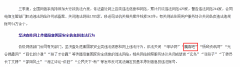 魔客吧为什么打不开了?真正的原因可能在这里!魔客吧为什么打不开了?相信很多站长朋友都想知道!尤其是一些已经购买了魔客吧的会员,跟版网的小编最近看到了中国网信网在2018年10月31日发布的一条消息,具体内容如下:
魔客吧为什么打不开了?真正的原因可能在这里!魔客吧为什么打不开了?相信很多站长朋友都想知道!尤其是一些已经购买了魔客吧的会员,跟版网的小编最近看到了中国网信网在2018年10月31日发布的一条消息,具体内容如下: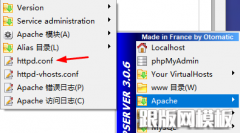 wamp环境解决局域网不能访问的问题安装好wamp后,想用手机通过局域访问电脑上wamp下的网页,结果出现如下提示403错误: 第一步:找到 conf 这个文件 : 找到下图中红色方框中的onlineoffline tag - dont rem
wamp环境解决局域网不能访问的问题安装好wamp后,想用手机通过局域访问电脑上wamp下的网页,结果出现如下提示403错误: 第一步:找到 conf 这个文件 : 找到下图中红色方框中的onlineoffline tag - dont rem